Windows 10-anmälningscentret i dess tidiga stadier
Meddelanden har varit en del av Windows OS under en lång tid men fram till Windows 8, de var inte ens i samma liga som på OS X eller ens på våra smartphones. Windows 10 förfina dem ytterligare så att du kan granska alla aviseringar du har fått i en enda popup-panel. Meddelandena kan stängas av eller stängas av per app, eller du kan stänga av alla aviseringar under en viss tid. Meddelandena är interaktiva. om du sparar en ny fil eller laddar ner en app, klickar du på meddelandet som varnar dig för att någon av dessa åtgärder har slutförts öppnar filen eller startar appen åt dig. Här är en snabb körning av allt du kan göra med det nya meddelandecentret Windows 10.
Meddelandecentret kan nås från två olika platser; charmfältet och aktivitetsfältet. När du öppnar den från Charms-fältet öppnas inte den fullständiga meddelandepanelen. Istället kan du bara stänga av aviseringarna i 1, 3 eller 8 timmar. Om du vill göra detsamma från ikonen för meddelandecenter i aktivitetsfältet högerklickar du på det, väljer Dölj meddelande för och välj ett av de tre stängningsalternativen.

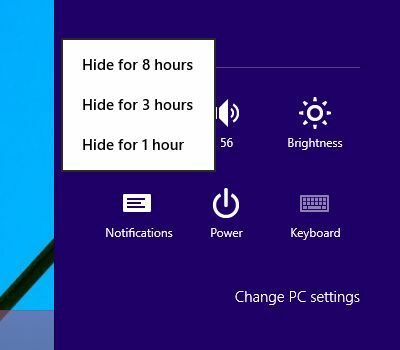
När du har fått nya aviseringar får ikonen för meddelandecenter i aktivitetsfältet en blå markering och ett litet asterisk-märke. Om du klickar på ikonen öppnas meddelandepanelen och avvisar också denna höjdpunkt. När det inte finns några nya aviseringar ser ikonen på Aktivitetsfältet ut som en enkel rektangel.


I meddelandecentralen visas meddelandena i kronologisk ordning. När det gäller den tekniska förhandsgranskningen av Windows 10 kommer klickande på dessa aviseringar ofta att leda till ett fel med att tjänsten inte kan hitta en fil. Håll muspekaren över en avisering och en liten stängningsknapp visas längst upp till höger. Klicka på den för att avvisa meddelandet. Om du vill rensa alla aviseringar klickar du på knappen 'Rensa alla' högst upp.
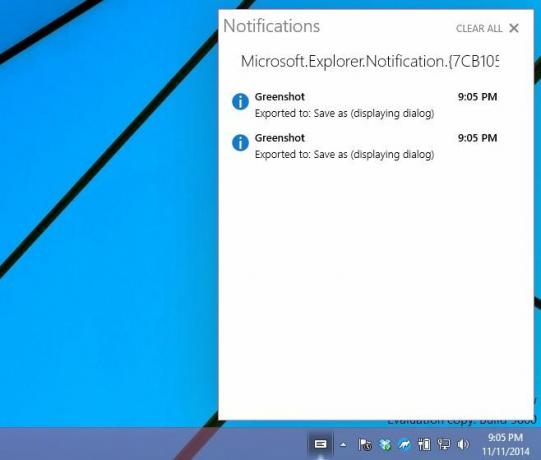
Meddelandecentret, i äldre bygg av den tekniska förhandsgranskningen, måste aktiveras manuellt. Med build 9860 är det aktiverat som standard och du kan enkelt komma åt det från Aktivitetsfältet. För närvarande är det buggy och aviseringarna går inte att använda; du kan inte svara på meddelanden eller ta emot inkommande Skype-samtal från en avisering. Låt oss hoppas att den slutliga versionen är betydligt mer polerad med bättre anpassningsbara stumalternativ.
Sök
Nya Inlägg
Hur man begränsar mikrofonvolymen på Windows 10
När du ansluter hörlurar till din telefon och höjer volymen över en...
SlapDash Podcasts: Slank Podcast-app för Windows 8 med Cloud Sync
För närvarande står SlapDash bland de bästa podcast-tjänsterna där ...
WBICreator: Skapa startbara Windows ISO-skivbild från installationsmappen
Vi sparar ofta en säkerhetskopia av vår Windows installationsskiva ...



